Sin necesidad de tocar dinero físico, ni de teclear ningún código PIN en estos terminales de pago públicos Apple Pay ha demostrado ser realmente útil y cómodo.
Apple Pay es el sistema de pago sin contacto de Apple con el que podemos utilizar la mayoría de las tarjetas de débito o crédito de nuestras entidades financieras, simplemente acercando el dispositivo a cualquier terminal de pago "contactless". Además, gracias las validaciones biométricas de los dispositivos, los pagos son completamente seguros.
Un sistema muy útil y cómodo que podréis utilizar para pagar desde el iPhone, el iPad, el Mac o incluso el Apple Watch simplemente usando vuestra huella dactilar si tenéis Touch ID, o mirando a la cámara de vuestros equipos si usáis Face ID.
El sistema para añadir tarjetas a Apple Pay es muy sencillo e intuitivo, pero para aquellos a los que estas cosas les dan algo de "vértigo", hemos decidido explicaros paso a paso cómo hacerlo con cada uno de vuestros equipos Apple.
Cómo añadir tarjetas a Apple Pay
Cómo añadir tarjetas a Apple Pay en el iPhone
El iPhone es uno de los equipos estrella para los pagos móviles. No solo por sos millones de usuarios que los tienen, sino por su facilidad de uso y seguridad a la hora de usarlo para pagar gracias al Touch ID o Face ID. Para añadir las tarjetas de nuestro banco en el iPhone tendremos que seguir los siguientes pasos:
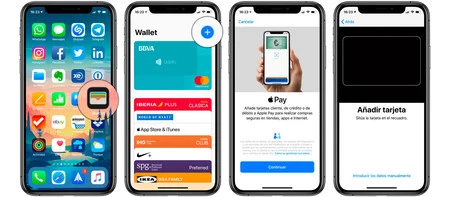
- Accedemos a la aplicación Wallet de nuestros iPhone
- Pulsamos en añadir una tarjeta
- Seguimos los pasos que aparecen en pantalla (escanear automáticamente o manualmente la tarjeta, la fecha de caducidad y el código CVV)
- Nuestro banco certificará la veracidad de los datos y automáticamente aparecerá nuestra tarjeta como medio de pago para Apple Pay en la aplicación Wallet.
Cómo añadir tarjetas a Apple Pay en el iPad
También podremos añadir tarjetas a Apple Pay en el iPad. No es que sea el equipo más cómodo para realizar pagos en tiendas o comercios, pero nos servirá para pagar en las webs preparadas para aceptar pagos de Apple Pay solo tocando un botón.

- Vamos a ajustes > Wallet y Apple Pay
- Pulsamos sobre añadir una tarjeta y seguimos una vez más los pasos que nos aparecen en pantalla.
Cómo añadir tarjetas a Apple Pay en el Apple Watch
El Apple Watch es otro de los equipos más cómodos para usar Apple Pay, aunque muchas veces se nos olvida que podremos usarlo para pagar con las tarjetas que tengamos almacenadas, para ello tendremos que hacer lo siguiente:
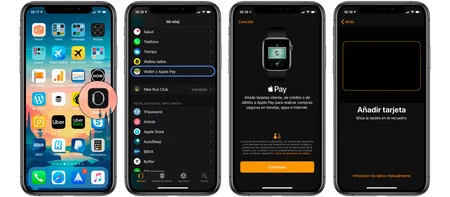
- Desde nuestro iPhone accedemos a la aplicación “Watch”
- Una vez dentro, buscamos la aplicación Wallet y Apple Pay.
- Pulsamos sobre añadir tarjeta y seguimos los pasos que nos aparecen en pantalla.
Cómo añadir tarjetas a Apple Pay en el Mac (equipos con Touch ID)
Al igual que ocurre con el iPad, podremos añadir Apple Pay a nuestros ordenadores Mac de Apple para pagar de manera muy sencilla y segura en aquellas webs que acepten Apple Pay entre sus pagos. Para incluir las tarjetas de nuestro banco en Apple Pay del Mac tendremos que hacer lo siguiente:
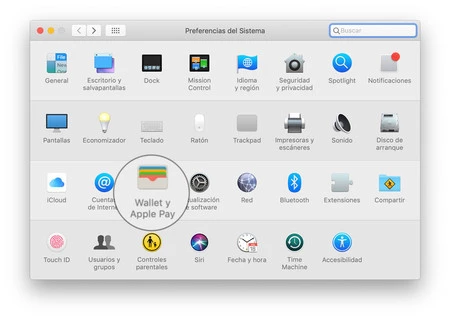
- Accedemos a preferencias del sistema y buscamos Wallet y Apple Pay.
- Pulsamos en añadir tarjeta.
- Seguimos las instrucciones en pantalla.
Con estos sencillos pasos tendremos añadidas las tarjetas de nuestros bancos compatibles con Apple Pay en todos los equipos Apple que queramos. Pudiendo olvidarnos de una vez por todas de las tarjetas físicas, de poner números en un teclado, o incluso de enseñar él DNI a la hora de pagar.






Ver 14 comentarios